Rimuovere i programmi indesiderati dall'elenco dei programmi consigliati nella casella Apri con

Quando fai clic con il tasto destro su un file, vedi il Aperto con comando. Ogni volta che si utilizza qualsiasi programma per aprire un tale file, viene aggiunto a questo elenco, come finestre ricorda che l'hai usato una volta; se tu fossi UNABLE usarlo per aprire quel particolare tipo di file. Se trovi troppi programmi indesiderati in quell'elenco, puoi rimuoverli con alcune modifiche del registro.
Rimuovere i programmi indesiderati dalla casella Apri con
Diciamo che c'è un file e non sei a conoscenza del programma che dovresti usare per aprire questa particolare estensione di file. Diciamo per errore o inconsapevolmente, per provare ad aprirlo con Office Word. Ovviamente non lo farà! Poi ti rendi conto che è un file .pdf e hai bisogno di un lettore PDF come Foxit o Adobe per aprirlo. Quindi lo usi, seleziona Usa sempre questo programma 'e tutto va bene !
Ma nell'elenco Programmi consigliati nella finestra di dialogo Apri con, Microsoft Office Word continuerà a essere visualizzato sotto questo elenco!
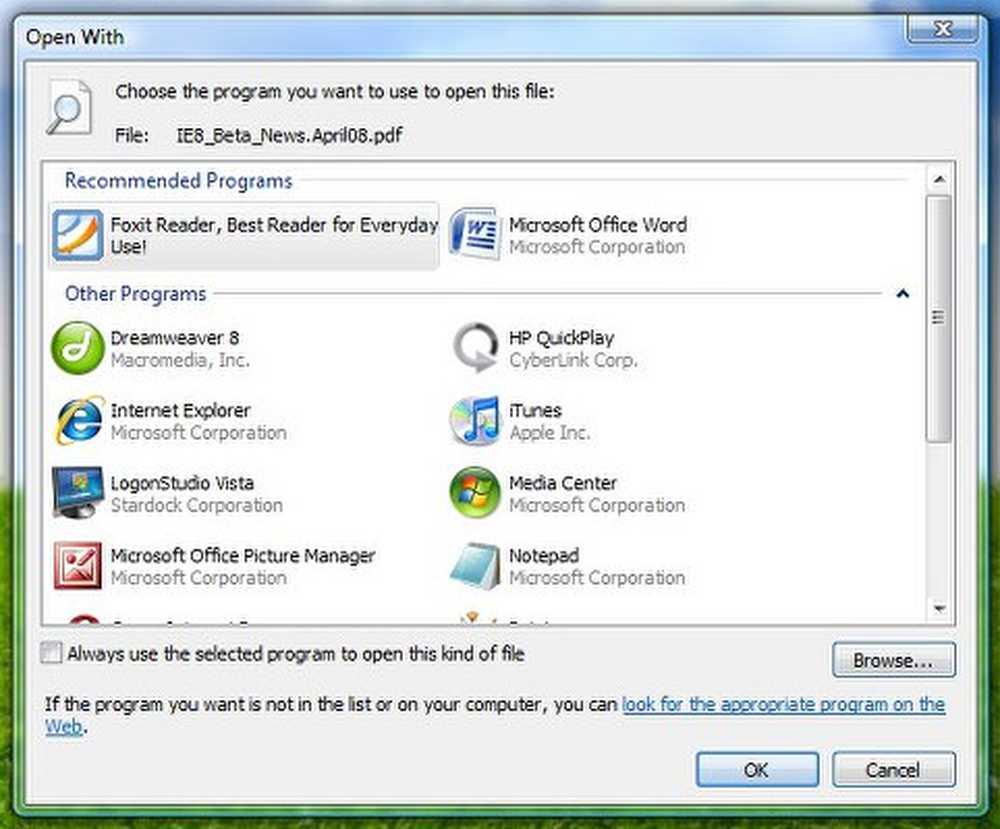
Quindi, se vuoi rimuovere Office Word da questo elenco, apri regedit e vai alla seguente chiave:
HKEY_CURRENT_USER \ Software \ Microsoft \ Windows \ CurrentVersion \ Explorer \ FileExts \ (. Ext) \ OpenWithList
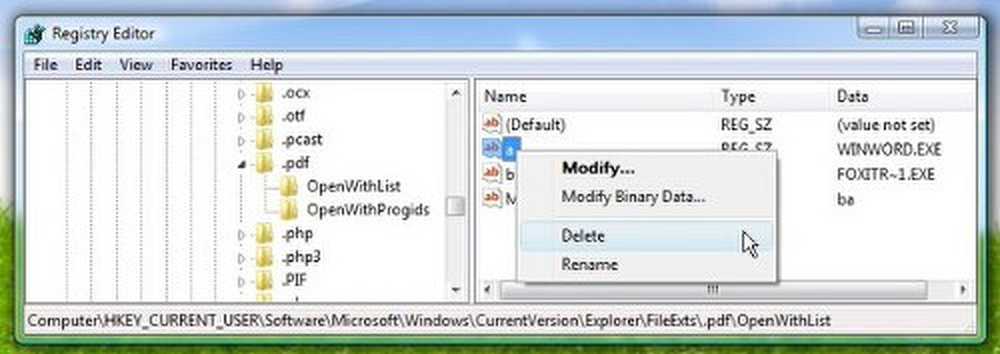
Qui (.ext) è l'estensione del file per il tipo di Open With List che desideri modificare. Ora, basta cancellare il valore in questa chiave, che rappresenta il programma da rimuovere, dalla lista 'Apri con'. In questo caso puoi tranquillamente cancellare Winword.exe a partire dal .PDF. Chiudi regedit.
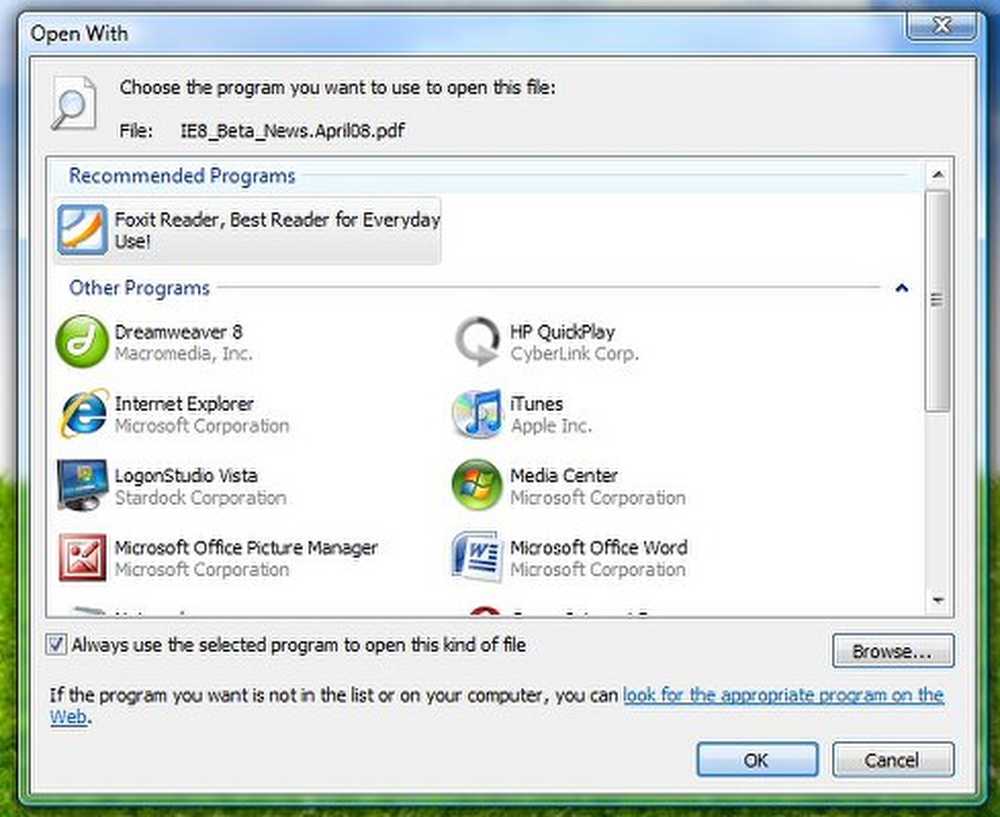
Vedrai che questo programma non apparirà più nell'elenco dei programmi consigliati.
In alternativa puoi anche usare OpenWithView utilità per farlo facilmente.

OpenWithView di Nirsoft è una piccola utility che visualizza l'elenco di tutte le applicazioni disponibili nella finestra di dialogo 'Apri con' di Windows e consente di disabilitare / abilitare facilmente le applicazioni nell'elenco.
Vai qui se non riesci a modificare l'estensione del programma predefinita su Windows.


